Wie lege ich einen Rechner im ADAM an und füge ihn der Domäne hinzu?

Auf dieser Seite erfahren Sie, wie Sie einen Rechner in Adam anlegen und ihn der Domäne hinzufügen.
Bitte beachten Sie:
- Es ist zwingend erforderlich, dass neue Computerobjekte immer über den Web-Frontend ADM angelegt werden.
- Die Zieldomäne für den Domain join lautet "adam.rwth-aachen.de".
- Der Computername muss vor dem Domain Join mit dem dreistelligen Präfix angepasst werden. Dieser muss zwingend mit dem Computernamen im ADM übereinstimmen.
Schritt 1
Melden Sie sich im Web-Frontend ADM an und wählen Sie die Domäne Ihrer Einrichtung aus.
Schritt 2
Klicken Sie auf den Reiter Computer und dann auf Computer erstellen. Sie gelangen nun zum folgenden Menü:
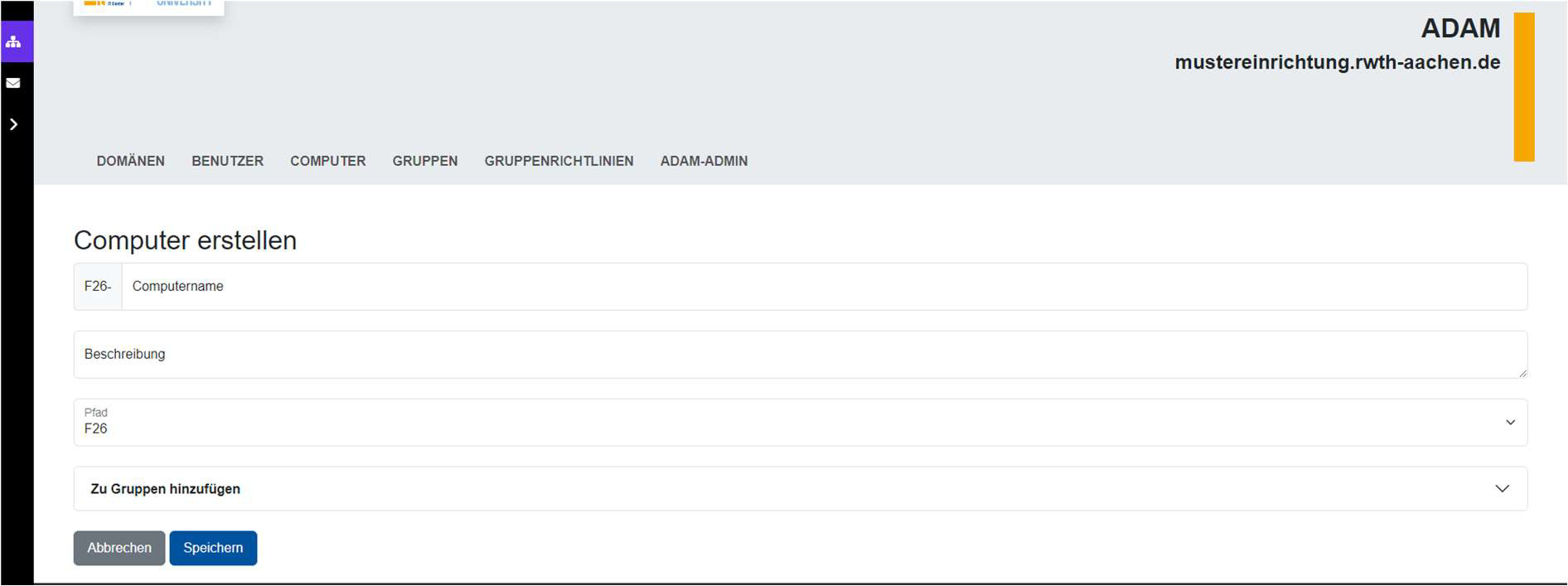
Hinweis
Das Präfix zu Ihrer Domäne ist bereits vorausgefüllt. Dies stellt sicher das neu angelegte Computerobjekte automatisch der korrekten Organisationseinheit (OU) zugewiesen werden.
Schritt 3
Tragen Sie den Computernamen sowie eine Beschreibung (falls gewünscht) ein. Zusätzlich kann der Rechner auch hier direkt einer Ihrer Gruppen zugewiesen werden.
Schritt 4
Klicken Sie auf Speichern, um das Computerobjekt in der ADAM Domäne anzulegen.
Bitte beachten Sie:
Der eigentliche Beitritt zur Domäne erfolgt dann lokal am Client. Die Domain für den Beitritt lautet "adam.rwth-aachen.de" und nicht die Domain Ihrer jeweiligen Einrichtung!

